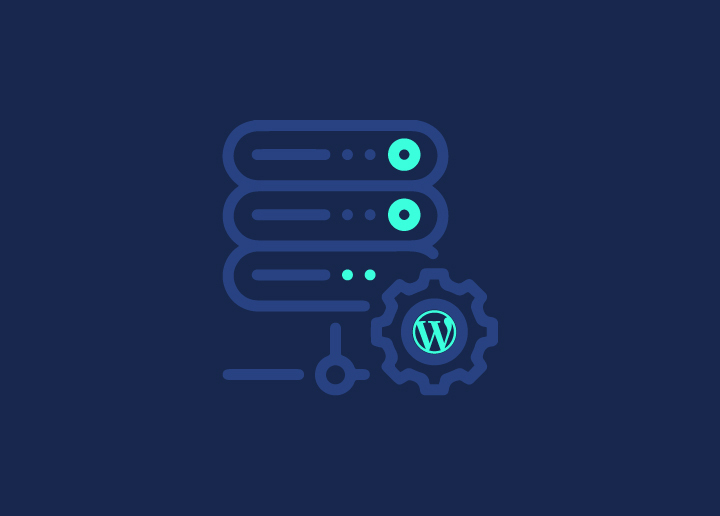هل أنت مستعد لإطلاق موقع WordPress الخاص بك ولكنك غير متأكد من أين تبدأ؟ لا تخف! سيرشدك دليل "كيفية تثبيت وإعداد موقع WordPress الخاص بك" الشامل خلال كل خطوة من خطوات العملية. من اختيار مزود الاستضافة المناسب إلى تحسين موقعك من أجل الأداء والأمان ، قمنا بتغطيتك.
بحلول الوقت الذي تصل فيه إلى النهاية ، ستكون مجهزا جيدا لإنشاء موقع WordPress مذهل وفعال وآمن يبرز من بين الحشود.
اقرأ هنا: كيفية إنشاء موقع WordPress
المحتويات
تبديلالماخذ الرئيسية
- يعد اختيار مزود استضافة WordPress المناسب أمرا ضروريا لإنشاء موقع ويب.
- قم بتأمين موقعك من خلال التحديثات المنتظمة والنسخ الاحتياطية والمكونات الإضافية للأمان وأفضل الممارسات.
- قم بتحسين أداء موقع WordPress الخاص بك باستخدام تقنيات تحسين السرعة وأفضل ممارسات تحسين محركات البحث.
استضافة ووردبريس: اختيار المزود المناسب
قبل تثبيت WordPress وبناء موقع الويب الخاص بك ، ستحتاج إلى اسم مجال وخدمة استضافة ويب موثوقة. قد يكون اختيار الأفضل من بين العديد من الخيارات أمرا شاقا ، لكننا هنا للمساعدة. سنرشدك خلال العملية ، مع مراعاة عوامل مثل نوع الاستضافة والميزات والتسعير لتحديد مزود الاستضافة المثالي.
تذكر دائما أن اختيارك لمضيفي الويب سيؤثر على أداء موقعك وأمانه وسهولة تثبيته. يتيح لك فهم الفروق بين استضافة WordPress المشتركة والمدارة ، إلى جانب معرفة أفضل مقدمي الخدمات في السوق ، اتخاذ قرار يحافظ على تشغيل موقعك بسلاسة.
الدفع: أسرع شركات استضافة WordPress في عام 2023
المشتركة مقابل المدارة WordPress استضافة
استضافة WordPress المشتركة هي حل فعال من حيث التكلفة ومثالي لمواقع الويب والمدونات الصغيرة. من السهل الإعداد والإدارة ، ولا داعي للقلق بشأن الجوانب الفنية لحساب استضافة الويب الخاص بك. ومع ذلك ، يمكن أن تكون الاستضافة المشتركة بطيئة وغير موثوقة بسبب مشاركة الموارد مع مواقع الويب الأخرى ، وقد لا يكون لديك نفس مستوى الدعم والإدارة كما هو الحال مع استضافة WordPress المدارة.
المدارة WordPress استضافة ، من ناحية أخرى ، هي خدمة متميزة تأتي مع الإدارة والدعم من مزود الاستضافة. إنهم يهتمون بالتحديثات والجوانب الفنية الأخرى لموقع WordPress الخاص بك ، مما يجعل عملية التثبيت سلسة وخالية من المتاعب. ومع ذلك ، فإن الاستضافة المدارة أغلى من الاستضافة المشتركة ، وقد لا يكون لديك نفس القدر من التحكم في موقع الويب الخاص بك.
في النهاية ، سيعتمد خيارك الأفضل على متطلباتك وميزانيتك.
أفضل مزودي استضافة WordPress
الآن بعد أن فهمت الاختلافات بين استضافة WordPress المشتركة والمدارة ، حان الوقت لاستكشاف بعض أفضل مقدمي الخدمات في السوق. أحد المزودين الموصى بهم للغاية هو Bluehost، الذي يوفر نطاقا مجانيا وتخزينا غير محدود ودعم عملاء 24 / 7.
عند اختيار مزود استضافة ، من المهم مراعاة عوامل مثل الميزات والتسعير ودعم العملاء. من خلال اختيار المزود المناسب لموقع WordPress الخاص بك ، ستضمن أنه يعمل على النحو الأمثل ويوفر تجربة مستخدم ممتازة.
إعداد اسم المجال الخاص بك
بمجرد اختيار مزود الاستضافة الخاص بك ، فإن الخطوة التالية هي إنشاء اسم المجال الخاص بك. اسم المجال هو عنوان فريد يحدد موقع الويب الخاص بك على الإنترنت ، وهو ضروري لإعداد خادم الويب الخاص بك.
سنقدم إرشادات حول تسجيل اسم النطاق الخاص بك وربطه بحساب الاستضافة الخاص بك ، مما يضمن إمكانية الوصول عبر الإنترنت لموقعك. فيما يلي خطوات تسجيل وربط اسم المجال بحساب الاستضافة الخاص بك.
ذات صلة: أسباب لتجنب الاستضافة الرخيصة لمواقع WordPress
تسجيل اسم نطاق
لتسجيل اسم نطاق، ستحتاج إلى اتباع الخطوات التالية:
- ابحث عن جهة تسجيل نطاقات، مثل A2 أو GoDaddy أو Google Domains أو Namecheap.
- بمجرد اختيار المسجل ، ابحث عن اسم المجال الذي تريده للتحقق من توفره.
- إذا كان متاحا ، يمكنك متابعة عملية التسجيل.
أثناء عملية التسجيل ، سيطلب منك تقديم بعض المعلومات الضرورية وإكمال التسجيل. بمجرد القيام بذلك ، ستحتاج إلى إجراء دفعة لتسجيل النطاق. بعد اكتمال الدفع ، سيتم تسجيل اسم المجال الخاص بك وجاهز للاستخدام.
ربط المجال بحساب الاستضافة
لربط اسم نطاقك بحساب الاستضافة الخاص بك ، ستحتاج إلى تحديث خوادم الأسماء أو سجلات DNS لاسم المجال الخاص بك. للقيام بذلك، قم بتسجيل الدخول إلى حساب جهة تسجيل المجالات، وحدد موقع المجال الذي تريد الاتصال به، وابحث عن إعدادات DNS أو قسم إدارة المجال.
بعد ذلك ، قم بتحديث خوادم الأسماء أو سجلات DNS بتلك التي يوفرها موفر الاستضافة. قد تختلف هذه العملية قليلا وفقا لجهة تسجيل المجالات، ولكنها تتضمن بشكل عام إدخال معلومات خادم الأسماء الجديدة وحفظ التغييرات.
بمجرد حفظ التغييرات ، يجب ربط اسم المجال الخاص بك بحساب الاستضافة الخاص بك ، ويمكن الوصول إلى موقعك عبر الإنترنت.
تثبيت ووردبريس على حساب الاستضافة الخاص بك
الآن بعد أن أصبح اسم المجال الخاص بك متصلا بحساب الاستضافة الخاص بك ، فقد حان الوقت لتثبيت WordPress. هناك طريقتان رئيسيتان لتثبيت WordPress: استخدام المثبت التلقائي الذي يوفره مزود الاستضافة أو تثبيته يدويا بنفسك.
سنتعمق في تفاصيل كلتا الطريقتين ، مما يتيح لك اختيار الطريقة الأكثر توافقا مع متطلباتك وبراعتك التقنية.
التثبيت التلقائي لووردبريس
يعد التثبيت التلقائي ل WordPress طريقة سريعة وسهلة تستخدم المثبت التلقائي الذي يوفره مزود الاستضافة الخاص بك. لاستخدام هذا الأسلوب، اتبع الخطوات التالية:
- قم بتسجيل الدخول إلى حساب الاستضافة الخاص بك.
- انتقل إلى المثبت التلقائي (مثل Softaculous أو QuickInstall أو Fantastico).
- حدد وورد.
- املأ الإعدادات وبيانات الاعتماد المطلوبة.
- انقر فوق الزر "تثبيت".
ببضع نقرات فقط ، سيتم تثبيت موقع WordPress الخاص بك وجاهز للتخصيص. هذه الطريقة مثالية للمبتدئين أو أولئك الذين يريدون تجربة تثبيت خالية من المتاعب. بمجرد تثبيت WordPress ، ستتلقى بيانات اعتماد تسجيل الدخول إلى WordPress ، ويمكنك الوصول إلى منطقة إدارة WordPress الجديدة لبدء إنشاء موقع الويب الخاص بك.
ذات صلة: كيفية تثبيت ووردبريس على نظام التشغيل Windows 11؟
التثبيت اليدوي لووردبريس
بالنسبة لأولئك الذين يفضلون مزيدا من التحكم في عملية التثبيت ، يعد التثبيت اليدوي ل WordPress خيارا. لتثبيت WordPress يدويا ، ستحتاج أولا إلى تنزيل أحدث إصدار من WordPress من الموقع الرسمي. بعد ذلك ، قم بتحميل ملفات WordPress إلى حساب استضافة الويب الخاص بك ، إما إلى المجال الجذر (مثل example.com) أو مجلد فرعي (مثل example.com/blog). إذا كنت ترغب في تثبيت WordPress محليا ، فيمكنك اتباع خطوات مماثلة على جهازك المحلي.
بمجرد تحميل ملفات WordPress ، ستحتاج إلى إنشاء قاعدة بيانات MySQL ومستخدم لموقع WordPress الخاص بك من خلال لوحة تحكم الاستضافة. مع إنشاء قاعدة البيانات ، ستحتاج إلى تحديث ملف wp-config.php ، وهو ملف PHP أساسي ، بمعلومات قاعدة البيانات الصحيحة.
أخيرا ، قم بتنفيذ البرنامج النصي لتثبيت WordPress عن طريق فتح نافذة متصفح جديدة وإدخال المجال الخاص بك. اتبع المطالبات التي تظهر على الشاشة لإكمال التثبيت.
الدفع: قائمة مراجعة إطلاق موقع WordPress - أشياء يجب تذكرها
تكوين وتخصيص موقع WordPress الخاص بك
بعد تثبيت WordPress ، فإن الخطوة التالية هي ضبط موقعك وتخصيصه. سنناقش إعدادات WordPress الرئيسية ، وعملية اختيار السمات وتثبيتها ، وكيفية التعامل مع المكونات الإضافية. للبدء ، ستحتاج إلى إكمال تثبيت WordPress الخاص بك ، مع التأكد من إعداد كل شيء بشكل صحيح.
باتباع هذه الخطوات ، ستقوم بإنشاء موقع WordPress فريد وعملي يبرز من المنافسة.
إعدادات ووردبريس الأساسية
لنبدأ بإعدادات WordPress الأساسية. تتضمن هذه الإعدادات:
- تحديث عنوان موقعك
- تحديث الشعار الخاص بك
- تعيين منطقتك الزمنية
- اختيار تنسيق التاريخ
- تكوين بنية الرابط الثابت الخاص بك
يمكنك الوصول إلى هذه الإعدادات بالانتقال إلى لوحة تحكم مسؤول WordPress في قائمة الإعدادات.
تأكد من تكوين هذه الإعدادات لتعكس موقعك على الويب ومحتواه بدقة. على سبيل المثال، اختر عنوانا وصفيا للموقع وشعارا يمثلان الغرض من موقعك على الويب. بالإضافة إلى ذلك ، حدد منطقة زمنية مناسبة وتنسيق تاريخ لموقعك ، واختر بنية رابط ثابت سهلة الاستخدام لتسهيل تنقل الزوار في موقعك.
اختيار وتثبيت السمات
بعد ذلك ، دعنا نركز على اختيار السمات وتثبيتها. تتحكم سمات WordPress في المظهر المرئي لموقع الويب الخاص بك ، وتتوفر الآلاف من السمات المجانية والمتميزة لتناسب احتياجاتك وتفضيلاتك.
لتثبيت نسق، اتبع الخطوات التالية:
- انتقل إلى قائمة المظهر > السمات في لوحة معلومات WordPress الخاصة بك.
- انقر فوق الزر "إضافة جديد".
- ابحث عن سمة تلبي متطلباتك.
- بمجرد العثور على المظهر الذي يعجبك ، انقر فوق الزر "تثبيت".
- انقر فوق الزر "تنشيط" لتطبيق المظهر الجديد على موقعك.
يمكنك بعد ذلك تخصيص إعدادات السمة لتحقيق الشكل والمظهر المطلوبين لموقع الويب الخاص بك.
اقرأ أيضا: كم يكلف تصميم الموقع
تثبيت وإدارة المكونات الإضافية
أخيرا ، دعنا نناقش تثبيت وإدارة مكونات WordPress الإضافية. المكونات الإضافية ضرورية لمواقع WordPress لأنها تعزز وظائفها. يضيفون ميزات جديدة إلى الموقع ، تماما مثل التطبيقات على هاتفك الذكي. مع توفر أكثر من 59,000 مكون إضافي مجاني في دليل المكون الإضافي WordPress ، فمن المؤكد أنك ستجد مكونا إضافيا يلبي احتياجاتك.
لتثبيت مكون إضافي ، اتبع الخطوات التالية:
- انتقل إلى الإضافات > إضافة قائمة جديدة في لوحة معلومات WordPress الخاصة بك.
- ابحث عن المكون الإضافي المطلوب.
- انقر فوق الزر "التثبيت الآن" ، المعروف أيضا باسم "تثبيت زر WordPress".
- بمجرد تثبيت المكون الإضافي ، انقر فوق الزر "تنشيط" لتمكين ميزاته.
يمكنك إدارة المكونات الإضافية المثبتة من قائمة المكونات الإضافية في لوحة المعلومات الخاصة بك ، حيث يمكنك تنشيط المكونات الإضافية وإلغاء تنشيطها وحذفها وتحديثها حسب الحاجة.
Related: أفضل 5 أفضل ملحقات WordPress لاستخدامها
تأمين موقع ووردبريس الخاص بك
يصبح الحفاظ على الأمان مهما بشكل متزايد مع توسع موقع WordPress الخاص بك وتطوره. سنناقش أهمية التحديثات والنسخ الاحتياطية الروتينية ، إلى جانب المكونات الإضافية للأمان وأفضل الممارسات لحماية موقعك من التهديدات ودعم استقراره المستمر.
التحديثات المنتظمة مهمة للحفاظ على أمان موقع WordPress الخاص بك. تحديث جوهر WordPress الخاص بك ، والمواضيع
تحديثات منتظمة ونسخ احتياطية
يعد الحفاظ على تحديث موقع WordPress الخاص بك ونسخه احتياطيا أمرا بالغ الأهمية للحفاظ على أمانه ووظائفه. تساعد التحديثات المنتظمة في حماية موقعك من الانتهاكات الأمنية ، بينما تضمن النسخ الاحتياطية أنه يمكنك استعادة موقعك في حالة حدوث عطل أو مشكلة أخرى.
لتكوين التحديثات التلقائية والنسخ الاحتياطية ، يمكنك استخدام المكونات الإضافية مثل WP-Auto-Updater و UpdraftPlus. ستقوم هذه المكونات الإضافية تلقائيا بتحديث نواة WordPress والسمات والمكونات الإضافية ، بالإضافة إلى إنشاء نسخ احتياطية لموقعك على أساس مجدول.
بدلا من ذلك ، يمكنك تحديث موقعك ونسخه احتياطيا يدويا من خلال لوحة معلومات WordPress الخاصة بك ، بالانتقال إلى صفحة التحديثات واستخدام أداة التصدير في قسم الأدوات.
المكونات الإضافية للأمان وأفضل الممارسات
بالإضافة إلى التحديثات والنسخ الاحتياطية المنتظمة ، من المهم مراقبة موقع الويب الخاص بك واستخدام المكونات الإضافية للأمان واتباع أفضل الممارسات للحفاظ على موقع WordPress الخاص بك في مأمن من التهديدات. يمكن أن تساعد المكونات الإضافية للأمان مثل Wordfence و Sucuri و iThemes Security في حماية موقعك من الهجمات الضارة والبرامج الضارة ومخاطر الأمان الأخرى.
تتضمن بعض أفضل الممارسات لأمان WordPress استخدام كلمات مرور قوية ، وتمكين المصادقة الثنائية ، ومراقبة موقعك بانتظام بحثا عن أي نشاط مشبوه. باتباع هذه الإرشادات واستخدام المكونات الإضافية للأمان ، ستقلل بشكل كبير من مخاطر الانتهاكات الأمنية وتضمن بقاء موقع WordPress الخاص بك آمنا ومأمونا.
تحسين موقع WordPress الخاص بك للأداء
بمجرد أن يصبح موقع WordPress الخاص بك آمنا ، فإن الأولوية التالية هي تحسين أدائه. سننظر في الاستراتيجيات والأدوات لزيادة سرعة تحميل موقعك وتحسين محرك البحث (SEO). سيضمن ذلك أن موقعك ليس جذابا بصريا فحسب ، بل يحتل أيضا مرتبة عالية في نتائج محرك البحث.
يتضمن تحسين موقعك للأداء بضع خطوات. أولا ، يجب عليك استخدام ملف
تقنيات تحسين السرعة
يعد تحسين سرعة تحميل موقع WordPress الخاص بك أمرا بالغ الأهمية لتحسين تجربة المستخدم وتقليل معدل الارتداد وتعزيز تصنيفات محرك البحث. تتضمن بعض التقنيات والأدوات المتاحة لتحسين السرعة ما يلي:
- التخزين المؤقت
- تصغير التعليمات البرمجية
- استخدام شبكة توصيل المحتوى (CDN)
- تحسين الصور
بالإضافة إلى هذه التقنيات ، من المهم اختبار سرعة تحميل موقعك بانتظام ، واختيار مزود استضافة موثوق به ، واستخدام سمة خفيفة الوزن. باتباع أفضل ممارسات تحسين السرعة هذه ، ستضمن تحميل موقعك بسرعة وتوفير تجربة سلسة للزائرين.
أفضل ممارسات تحسين محركات البحث
يعد تحسين موقع WordPress الخاص بك لمحركات البحث أمرا ضروريا لزيادة الرؤية وزيادة عدد الزيارات إلى موقعك. تتضمن تقنيات تحسين محركات البحث على الصفحة تحسين عناوين الصفحات والأوصاف التعريفية ، واستخدام الكلمات الرئيسية في المحتوى ، وتحسين الصور ، وبناء الروابط الداخلية. قد تشمل تقنيات تحسين محركات البحث خارج الصفحة بناء الروابط والتسويق عبر وسائل التواصل الاجتماعي وتسويق المحتوى.
لتحسين موقع WordPress الخاص بك لتحسين محركات البحث ، ضع في اعتبارك أفضل الممارسات التالية:
- استخدم سمة صديقة لكبار المسئولين الاقتصاديين.
- تحسين عناوين الصفحات والأوصاف التعريفية.
- دمج الكلمات الرئيسية في المحتوى الخاص بك.
- تحسين الصور باستخدام أسماء الملفات الوصفية وعلامات alt.
- بناء روابط داخلية لتحسين التنقل في الموقع وتحسين محركات البحث.
- استخدم مكونا إضافيا لتحسين محركات البحث للمساعدة في مهام التحسين.
باتباع أفضل ممارسات تحسين محركات البحث هذه ، ستحسن ترتيب محرك البحث لموقعك وتجذب المزيد من الزوار.
ملخص
في الختام ، يتضمن إنشاء موقع WordPress ناجح اختيار مزود الاستضافة المناسب ، وإعداد اسم المجال الخاص بك ، وتثبيت WordPress ، وتكوين موقعك وتخصيصه ، وتأمين موقعك ، وتحسينه للأداء. باتباع الإرشادات الواردة في هذا الدليل الشامل ، ستكون في طريقك لبناء موقع WordPress مذهل وفعال وآمن يبرز من بين الحشود. قد تبدو الرحلة شاقة ، ولكن باستخدام الأدوات والمعرفة المناسبة ، ستتمكن من إنشاء وجود مثير للإعجاب عبر الإنترنت يعرض علامتك التجارية الفريدة ويحقق النجاح.
أسئلة مكررة
نعم ، يمكنك استضافة WordPress بنفسك عن طريق تنزيل نسخة من WordPress CMS وشراء خطة استضافة لموقعك ، بما في ذلك اسم المجال من مسجل اسم المجال.
تتيح لك استضافة WordPress الوصول إلى الأداء الموثوق به وتدابير الأمان وسعة التخزين والأداء المحسن. مع خطة استضافة مشتركة أو WordPress.com ، يمكنك الحصول على فائدة إضافية تتمثل في حماية النسخ الاحتياطي وشهادات SSL ودعم 24 / 7 والتحديثات التلقائية والمزيد.
يقدم Web Hosts خدمة استضافة WordPress مجانية موثوقة وآمنة مع ميزات مثل دعم عملاء 24 / 7 ، بدون إعلانات أو لافتات ، SSL مجاني ، وصول FTP ، والمزيد. تشمل خدمات الاستضافة المجانية الأخرى التي يجب مراعاتها Hostinger Free Hosting و WordPress.com و AccuWeb Hosting و Byet.host و AwardSpace و x10Hosting و FreeHostingNoAds و FreeHostia.
نعم ، أنت بحاجة إلى استضافة موقع WordPress الخاص بك من أجل الاتصال بالإنترنت والاستفادة من جميع الوظائف. يمكنك تثبيت WordPress محليا بدون استضافة ، ولكن لكي يكون موقع الويب قابلا للعرض على الإنترنت ، يلزم الاستضافة. يمكن أن تأتي الاستضافة بأشكال عديدة بما في ذلك الاستضافة المشتركة واستضافة VPS والخوادم المخصصة والسحابة وخدمات استضافة WordPress المدارة.
لإعداد WordPress خطوة بخطوة ، احصل على استضافة الويب واسم المجال ، وابحث عن سمة WordPress وقم بتثبيتها ، وقم بتثبيت المكونات الإضافية ، واستيراد المحتوى التجريبي (اختياري) ، وتكوين إعدادات WordPress ، وإنشاء صفحات ، وإعداد قائمتك ، وكتابة أول مشاركة في المدونة (اختياري). بدلا من ذلك ، يمكنك تنزيل أحدث إصدار من WordPress من wordpress.org ، وفك ضغط الملف وتحميله إلى دليل public_html ، وإنشاء قاعدة بيانات MySQL ومستخدم ، وتكوين ملف wp-config.php ، وتشغيل تثبيت WordPress